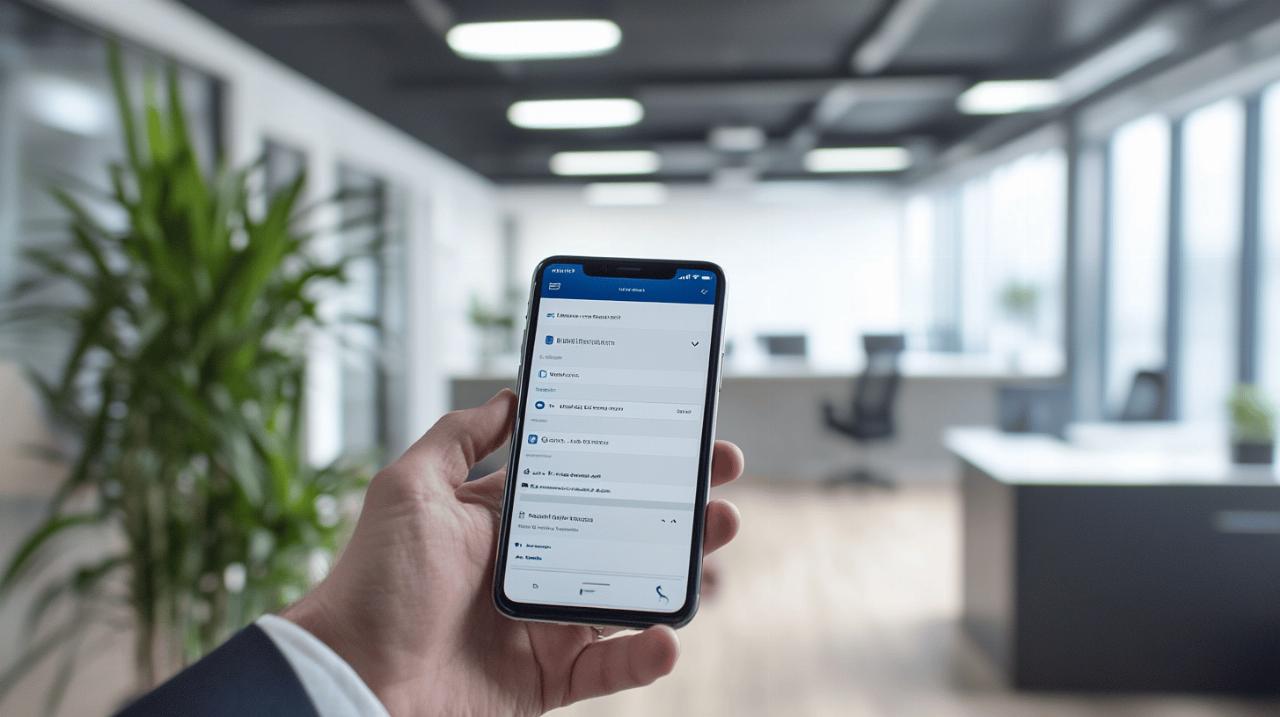
La navigation sur Safari avec un iPhone nécessite une bonne maîtrise des fonctions de zoom pour adapter l'affichage à vos besoins. Utilisateurs malvoyants ou non, découvrez les astuces pour optimiser votre expérience de navigation mobile.
Les fondamentaux du zoom sur Safari iPhone
Safari sur iPhone propose diverses options d'ajustement de l'affichage, permettant une navigation adaptée à chaque utilisateur. La personnalisation de ces paramètres améliore sensiblement le confort de lecture.
Comprendre les gestes de zoom sur votre écran
L'iPhone offre des commandes tactiles intuitives pour gérer le zoom. Un pincement avec deux doigts permet de réduire l'affichage, tandis qu'un écartement des doigts agrandit la zone sélectionnée. Une double tape rapide avec trois doigts active ou désactive instantanément le mode zoom général.
Les paramètres d'affichage de Safari
Les réglages de Safari donnent accès à des options avancées pour personnaliser l'affichage. Dans les paramètres de l'application, la section 'Zoom de page' permet d'ajuster le pourcentage de zoom selon vos préférences. Cette configuration reste active jusqu'à la prochaine modification manuelle.
Techniques de zoom arrière sur Safari
La navigation sur Safari avec un iPhone nécessite parfois d'ajuster l'affichage pour une meilleure lisibilité. Les options de zoom intégrées à iOS permettent d'adapter facilement la taille du contenu selon vos besoins. Voici les principales méthodes pour effectuer un zoom arrière sur Safari.
La méthode du pincement avec deux doigts
Le zoom arrière sur Safari s'effectue simplement grâce au geste de pincement. Placez deux doigts sur l'écran et rapprochez-les pour réduire l'affichage de la page web. Cette technique intuitive fonctionne sur tous les modèles d'iPhone compatibles avec iOS. Pour un résultat optimal, réalisez ce geste de manière fluide et contrôlée.
L'utilisation du double tap sur l'écran
Une alternative pratique consiste à utiliser le double tap. Cette fonctionnalité permet d'ajuster rapidement le zoom. Pour l'utiliser, tapez deux fois sur la zone souhaitée avec trois doigts. Le système iOS intègre cette option d'accessibilité pour faciliter la navigation des utilisateurs. Les réglages de Safari gardent en mémoire vos préférences d'affichage jusqu'à l'effacement de l'historique.
Personnalisation des réglages d'accessibilité
Les réglages d'accessibilité de Safari sur iPhone offrent des solutions pratiques pour les personnes malvoyantes. La personnalisation des paramètres permet d'adapter l'affichage selon les besoins spécifiques de chaque utilisateur. Les options de zoom représentent une fonctionnalité essentielle pour améliorer la lisibilité des pages web.
Configuration des options de zoom par défaut
La modification des paramètres de zoom s'effectue dans l'application Réglages de votre iPhone. Accédez à la section Accessibilité, puis sélectionnez l'option Zoom. Pour désactiver le zoom, vous pouvez utiliser un geste simple : tapez deux fois avec trois doigts sur l'écran. Une alternative existe via un ordinateur en connectant votre iPhone et en utilisant le Finder ou iTunes pour ajuster les paramètres d'accessibilité.
Adaptation des paramètres selon vos besoins visuels
Safari propose des options variées pour personnaliser l'affichage. La taille du texte est modifiable directement dans les paramètres de Safari. Les réglages peuvent être sauvegardés pour chaque site web visité. L'application mémorise vos préférences jusqu'à l'effacement de l'historique. VoiceOver s'intègre parfaitement avec Safari pour une assistance vocale complète, permettant la lecture des contenus web dans plus de 60 langues différentes.
Astuces pour une navigation fluide
Le zoom sur Safari iPhone représente une fonction d'accessibilité essentielle pour adapter l'affichage selon vos besoins. La personnalisation du niveau de zoom facilite la lecture et optimise votre expérience de navigation. Découvrons les méthodes simples pour gérer le zoom sur votre appareil.
Raccourcis pratiques pour le zoom
La gestion du zoom sur Safari iPhone s'effectue de manière intuitive. Pour réduire le zoom, utilisez le geste de pincement avec deux doigts sur l'écran. Une alternative consiste à accéder aux Réglages de votre iPhone, puis à sélectionner Safari pour ajuster le pourcentage de zoom selon vos préférences. Ces paramètres restent actifs jusqu'à l'effacement de l'historique de navigation.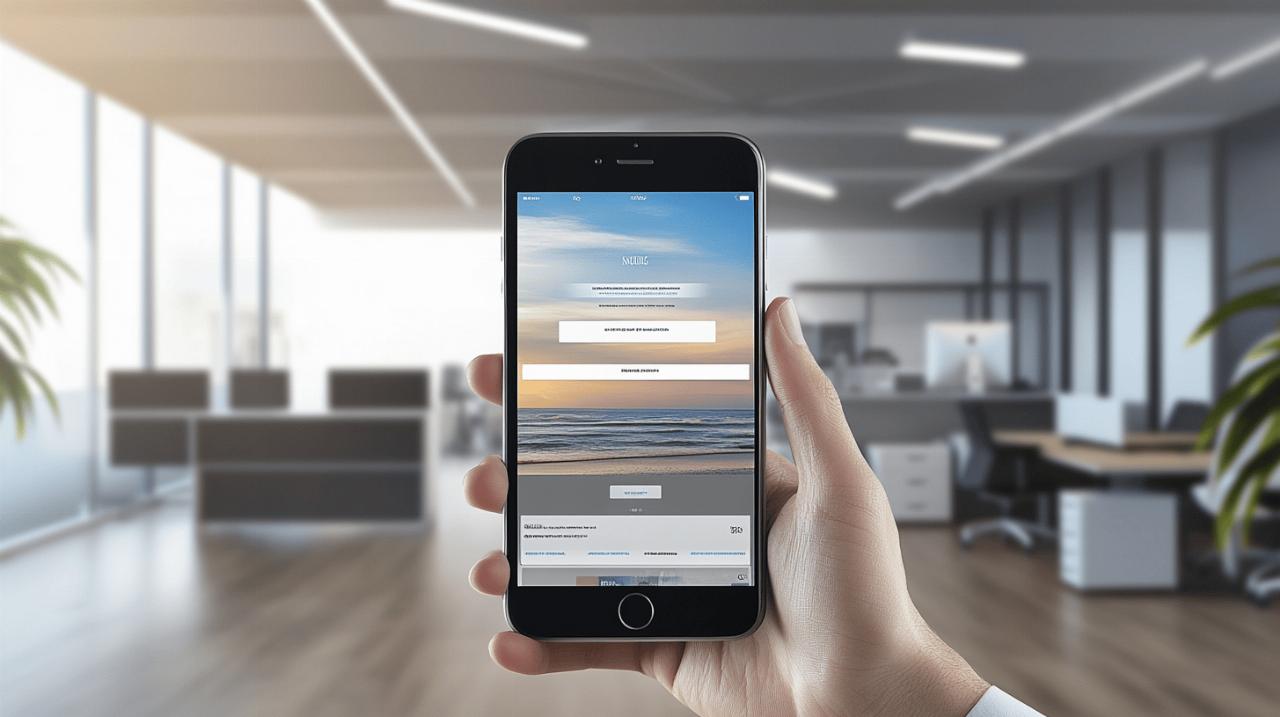
Solutions aux problèmes courants de zoom
Si les icônes apparaissent trop grandes sur votre écran, la fonction Zoom est probablement activée. Pour résoudre ce problème, tapez deux fois avec trois doigts sur l'écran. Une autre méthode consiste à accéder aux Réglages, puis Accessibilité et Zoom pour modifier les paramètres. La connexion à un ordinateur offre une option supplémentaire via le Finder ou iTunes pour ajuster ces configurations. Ces solutions garantissent une expérience de navigation adaptée à votre vision.
Optimisation de l'expérience Safari pour malvoyants
L'accessibilité sur iPhone offre des solutions adaptées aux personnes malvoyantes pour une navigation optimale sur Safari. Les réglages intégrés permettent d'adapter l'affichage selon vos besoins spécifiques. Pour désactiver le zoom, tapez simplement deux fois avec trois doigts sur l'écran. Les paramètres peuvent être modifiés dans la section Réglages de votre appareil.
Fonctionnalités d'assistance visuelle intégrées
La fonction VoiceOver guide les utilisateurs en décrivant vocalement le contenu affiché. L'application Loupe transforme votre iPhone en outil d'agrandissement numérique pour visualiser les textes avec précision. Le mode Détection identifie automatiquement les éléments environnants grâce à la caméra et au scanner LiDAR. La personnalisation des réglages s'effectue application par application sur iOS, offrant une expérience adaptée à chaque usage.
Ajustement des contrastes et de la luminosité
Les options d'affichage permettent d'adapter les couleurs, la transparence et les contrastes selon vos préférences. La modification de la taille du texte s'applique directement dans Safari via les commandes Option + Commande + (+) pour agrandir et Option + Commande + (-) pour réduire. Ces paramètres restent actifs jusqu'à l'effacement de l'historique. Les filtres de couleur personnalisés améliorent la lisibilité globale de l'interface.
Innovations d'accessibilité sur Safari
L'application Safari sur iPhone propose une gamme complète de fonctionnalités permettant d'adapter l'affichage aux besoins des utilisateurs malvoyants. Ces options s'intègrent naturellement dans l'écosystème iOS et offrent une expérience de navigation optimisée.
Les nouveautés pour la lecture adaptée
Safari intègre des commandes simples pour ajuster l'affichage du contenu. La modification de la taille du texte s'effectue dans les Réglages de l'iPhone, section Safari, où les utilisateurs peuvent sélectionner leur niveau de zoom idéal. Pour un accès rapide aux ajustements, des gestes tactiles sont disponibles : un double tap avec trois doigts permet de réduire instantanément le zoom. Les personnes malvoyantes bénéficient aussi de VoiceOver, une fonction qui énonce le contenu affiché à l'écran dans plus de 60 langues.
Synchronisation des réglages entre appareils Apple
Les préférences d'affichage Safari se synchronisent automatiquement sur l'ensemble des appareils Apple connectés au même identifiant. Cette fonctionnalité assure une expérience uniforme lors du passage d'un iPhone à un iPad ou à un Mac. Les utilisateurs peuvent personnaliser leurs paramètres d'accessibilité par application, garantissant ainsi une lecture confortable sur chaque plateforme. La mémorisation des réglages reste active jusqu'à l'effacement manuel de l'historique de navigation.
Le mode lecture dans Safari pour malvoyants
L'utilisation de Safari sur iPhone propose des fonctionnalités d'accessibilité adaptées aux besoins des personnes malvoyantes. Les réglages permettent une lecture confortable et une navigation simplifiée. La configuration des paramètres d'affichage offre une expérience personnalisée selon les préférences visuelles de chacun.
Activation du mode lecture simplifié
L'interface Safari propose un mode lecture spécialement conçu pour améliorer la lisibilité. Pour l'activer, appuyez sur l'icône correspondante dans la barre d'URL. Cette fonctionnalité retire les éléments superflus de la page web, conservant uniquement le contenu essentiel. Les options d'accessibilité intégrées à iOS permettent aussi d'ajuster l'affichage selon vos besoins visuels.
Modification de la taille du texte en mode lecture
La personnalisation de la taille du texte s'effectue directement dans les paramètres de Safari. Accédez aux Réglages de votre iPhone, sélectionnez Safari, puis Zoom de page pour choisir la dimension adaptée à votre vision. Les réglages d'affichage peuvent être configurés application par application, garantissant une expérience optimale lors de la navigation. La fonction VoiceOver apporte une assistance supplémentaire en lisant le contenu à voix haute si nécessaire.
